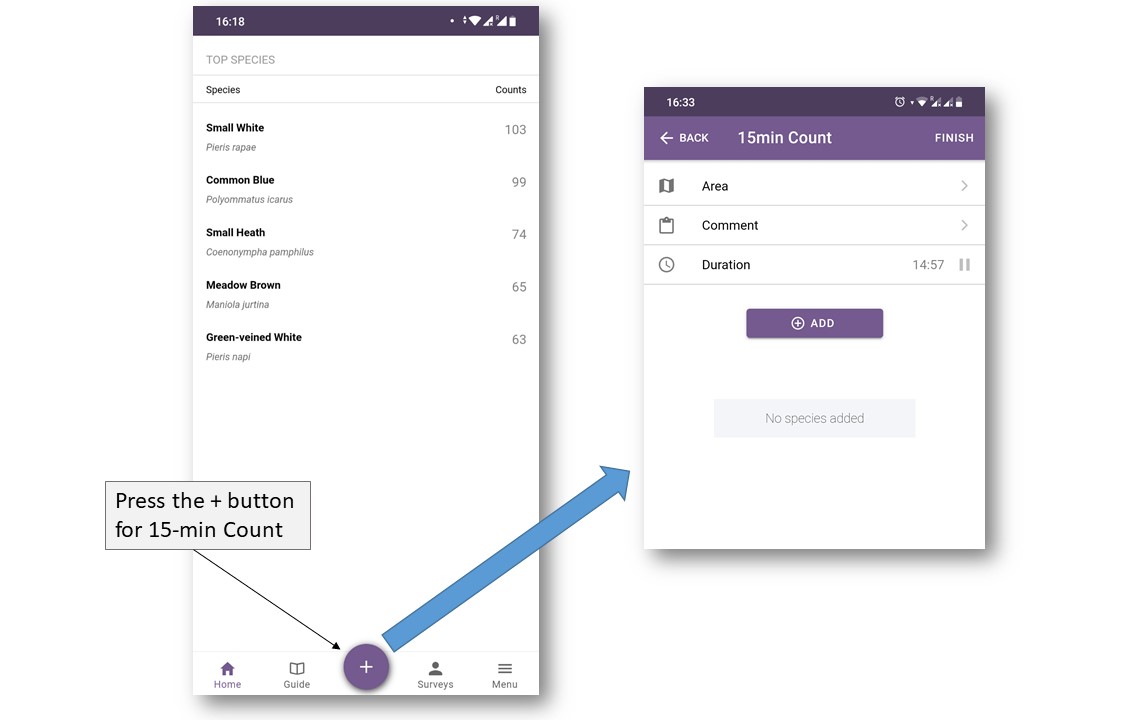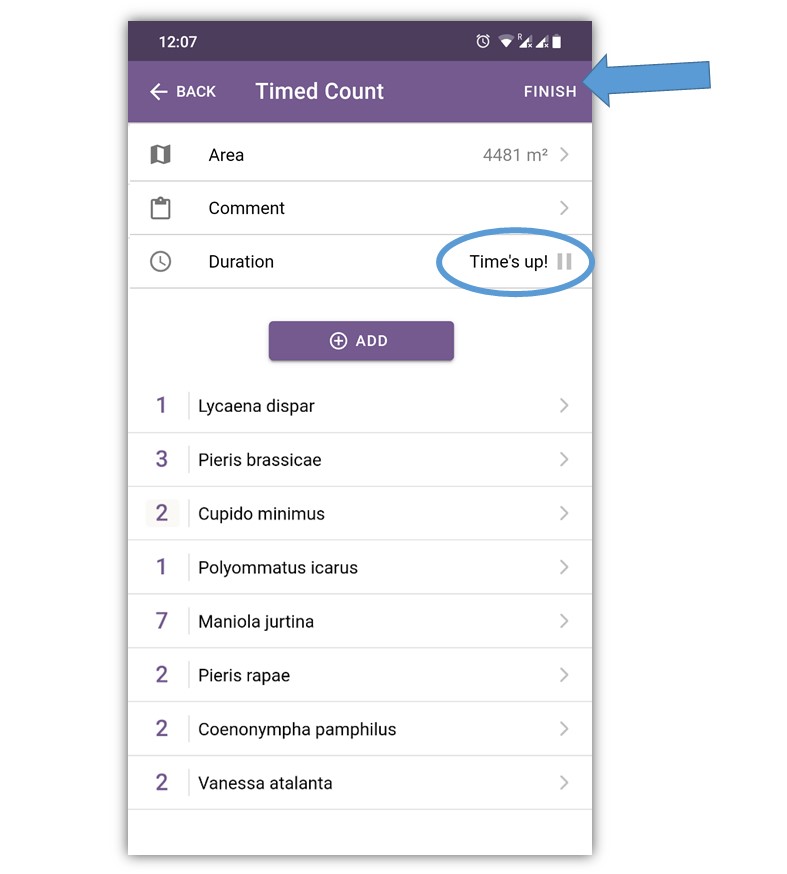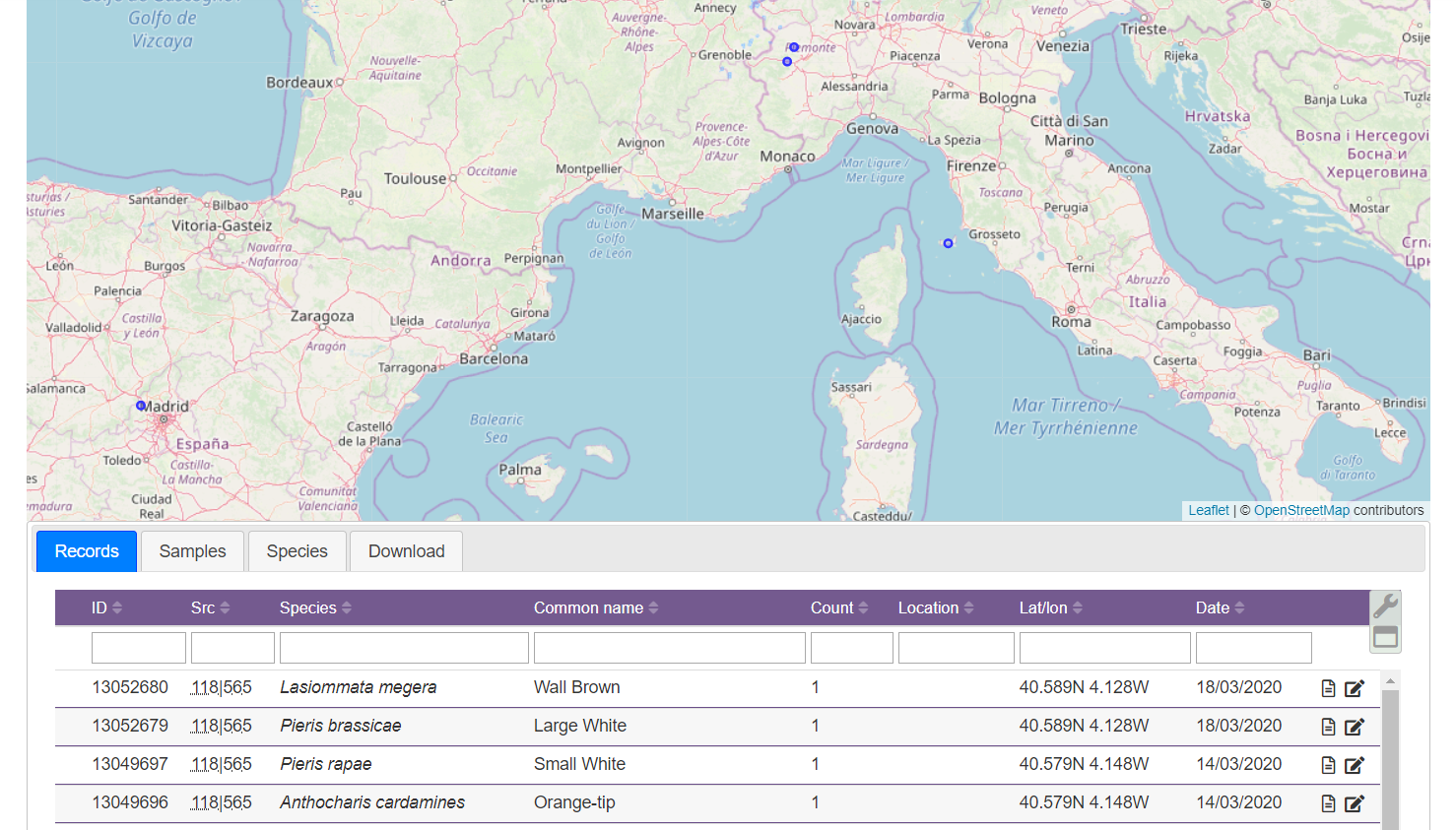15min Popis, prilagodljiva metoda
Aplikacija ButterflyCount ima 15-minutno popis kot eno izmed priljubljenih možnosti spremljanja, ki vam omogoča 15-minutno štetje metuljev na določenem območju, poti ali točki. Omogočite GPS za beleženje poti in koordinat vsakega posameznika. Izvajate lahko 15-minutna popis enega za drugim in nam pomagate zapolniti podatkovne vrzeli ter prispevate k poznavanju metuljev in drugih žuželk.
15-minutna popis lahko opravite v kateri koli državi v Evropi, potrebujete le račun eBMS in poznavanje vidnih vrst. 15-minutne popis lahko prenesete na moji strani za prenos.
Oglejte si videoposnetke na seznamu predvajanja BCE Youtube, da se hitreje seznanite s to možnostjo spremljanja!
Začnite s 15-minutnim popisom
Po registraciji lahko začnete 15-minutni popis. Za snemanje območja vas bo aplikacija prosila za dostop do vaše lokacije. Za nadaljnje 15-minutne popise pritisnite gumb (+) na spodnji sredini zaslona (Prva slika).
Odprlo se bo novo okno in začel se bo odštevati 15-minutni interval (odštevanje od 15 minut), vendar lahko čas kadarkoli zaustavite (npr. za preverjanje identifikacije ali fotografiranje).
Aplikacija bo med vašo hojo po izbranem območju uporabila GPS na telefonu in tako izrisala pot. Med popisom ali po zaključku lahko zemljevid popisnega območja urejate tudi sami.
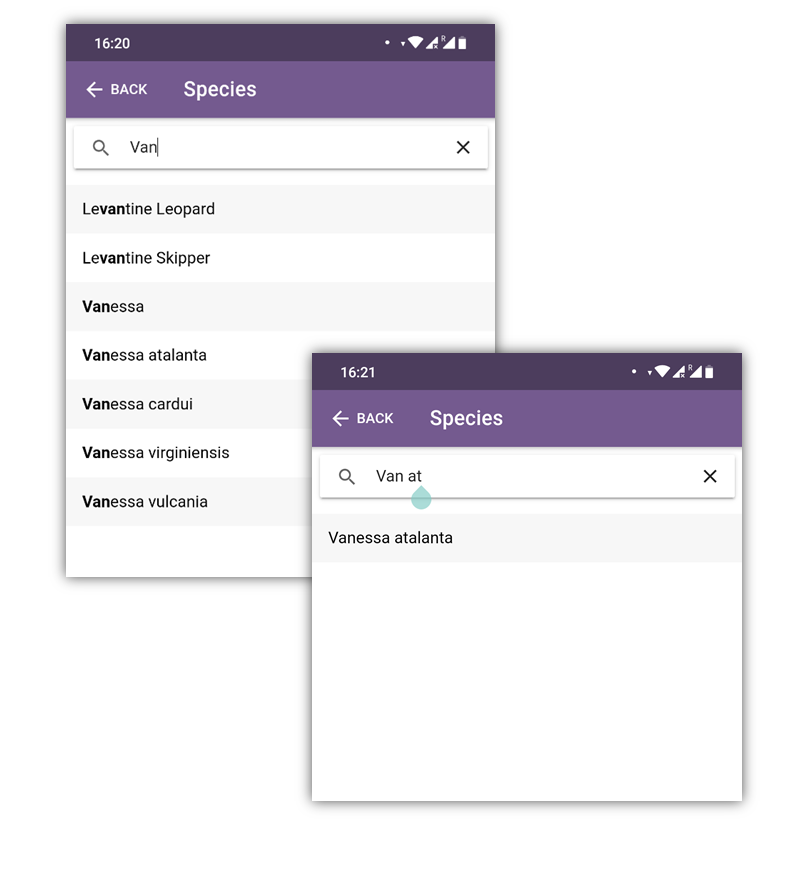
Korak 1 Naredite seznam opaženih metuljev in zapišite število osebkov vsake vrste
Če želite dodati opažene vrste metuljev, kliknite gumb »Dodaj« (glejte posnetek zaslona spodaj)
Na seznamu lahko poiščete vrste metuljev, ki so prisotne v Evropi. Za lažje iskanje pravih imen obstajajo različne bližnjice. Dva najučinkovitejša načina iskanja sta:
- Lahko vtipkate vrstno ime, npr. "tithonus" predlaga Pyronia tithonus
- Če vtipkate prvi dve črki rodu in prvi dve črki imena vrste s presledkom (npr. "Po am" seznam predlaga Polyommatus amandus)
Med iskanjem se prikaže predlagani seznam in s klikom na vrstno ime lahko izberete iskano vrsto. Na enak način dodajate dodatne vrste. Če ste vrsto že dodali na vaš seznam, se na iskalnem seznamu ne bo pojavila.
Imena pogostih vrst so na voljo v angleščini in drugi jeziki. S časom bodo na seznamu tudi druga imena pogostih vrst. Če želite dodati imena vrst v drugih jezikih, se za dodatne informacije obrnite na spletno stran [email protected].
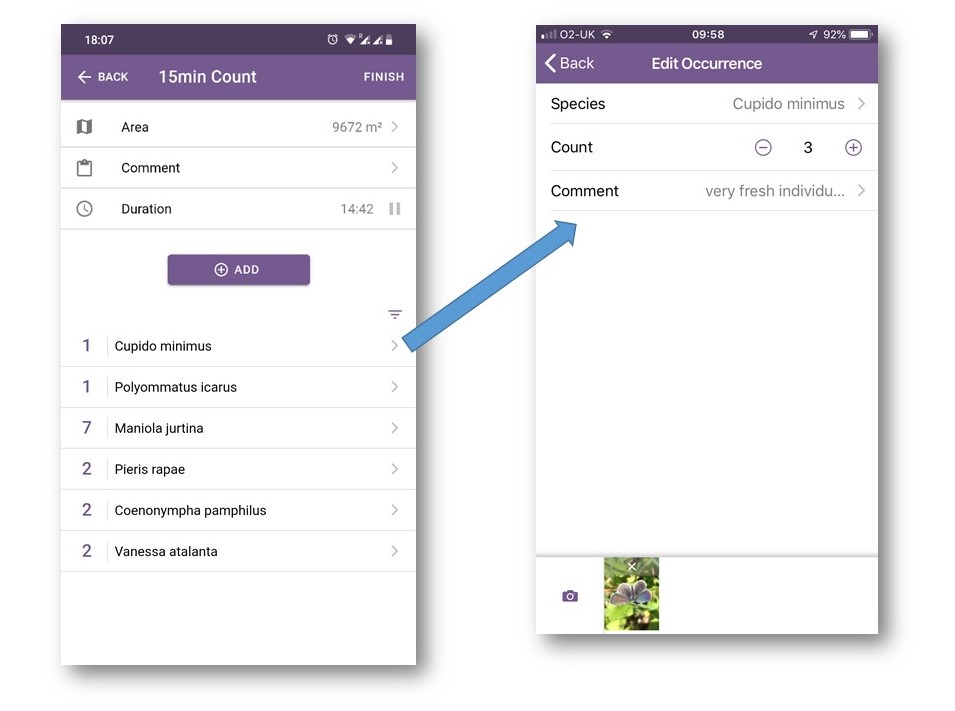
Če želite povečati število opaženih osebkov določene vrste, kliknite številko na levi strani imena vrste. Vsak dotik doda štetju +1 (en osebek).
Število osebkov lahko spremenite tudi s klikom na ime vrste, s katerim se odpre zaslon za dodajanje več podrobnosti. Tukaj lahko dodate tudi komentarje, priložite fotografije (za potrditev identifikacije), spremenite ime vrste ...
Ko zapisujete seznam imen, lahko vrste razvrstite po abecedi ali po vrstnem redu, dodanem na seznam (najnovejši na vrhu).
Korak 2 Zaključite 15-minutni popis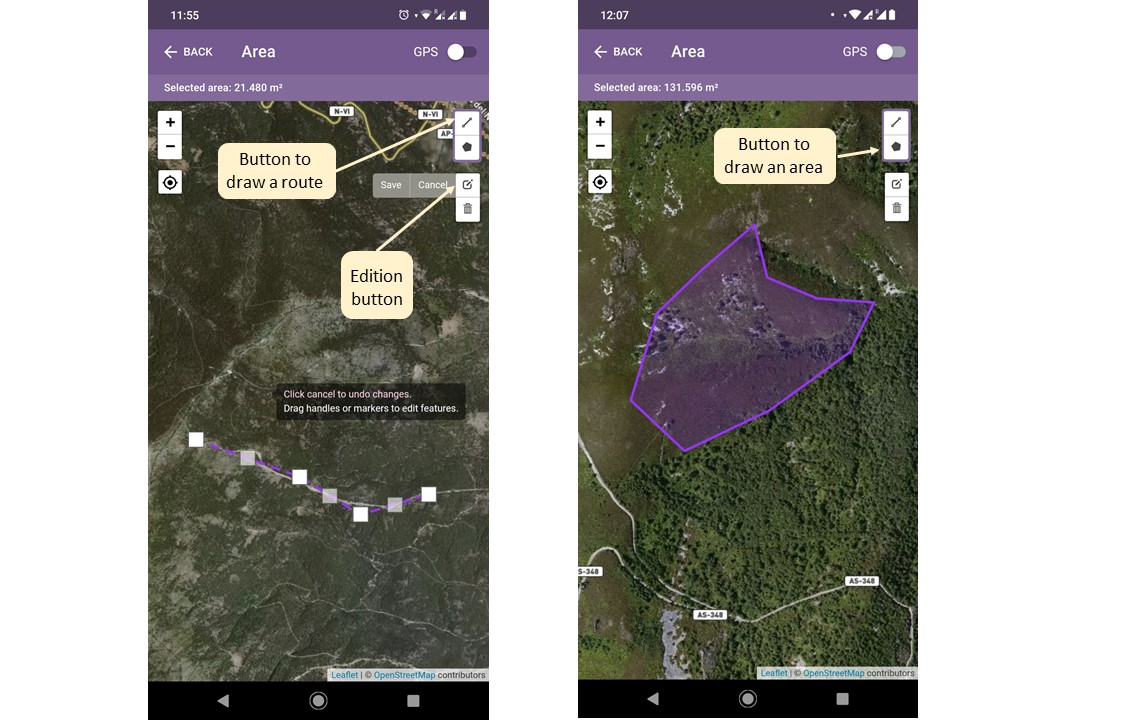
Med 15 minutnim popisom si zabeležite seznam vrst in število njihovih osebkov. Ko se približujete koncu časovnega intervala popisa, se bo barva časovnika spremenila (oranžna za 3 minute, rdeča za 1 minuto) in nato zaključila s sporočilom “Čas je potekel”. Na koncu lahko dodate katero koli opaženo vrsto, število osebkov ali dodatne podrobnosti.
Preverjanje popisanega območja: če GPS ne deluje ali ga ne uporabljate, lahko zabeleženo območje narišete sami. Lahko izrišete prehojeno pot (prvi zgornji desni gumb) ali območje (drugi zgornji desni gumb).
- Za izris poti se dotaknite zaslona in najprej določite začetno in končno točko. Nato morate za urejanje poti klikniti tretji gumb. Na vaši poti se bo pojavilo več oznak, kar vam omogoča, da vsako premaknete na pravo mesto. Ko končate z urejanjem poti, kliknite shrani.
- Za izris območja se dotaknite zaslona za postavitev prve točke, nato nadaljujte dokler s točkami ne označite željenega območja. Za sklenitev območja se morate dotakniti prve točke, ki ste jo postavili na začetku.
Ko ste končali s preverjanjem seznama vrst in popisanega območja kliknite na gumb 'Končaj' v zgornjem desnem kotu zaslona in s tem zaključite 15-minutni popis.
Korak 3 Oddajte svoj 15-minutni popis
Vaš 15-minutni popis bo prikazan pod zavihkom Popisi kot »V čakanju«, kar pomeni, da še ni poslano v centralno bazo podatkov. Svoje 15-minutne popise si lahko ogledate s klikom na naslov oddanega popisa, ki vsebuje datum popisa in število vrst. Tam lahko spreminjate podrobnosti 15-minutnega popisa, na primer dodajanje vrst (tj. po potrditvi določitve) in izrisovanje poti popisa na zemljevid (tj. v primeru, da na telefonu ne uporabljate GPS-a za sledenje poti).
Ko ste s svojim 15-minutnim štetjem zadovoljni, v zgornjem desnem kotu zaslona kliknite gumb 'Naloži'.
Pomembno: vaš uporabniški račun mora biti pred nalaganjem končnih popisov aktiviran. Ob registraciji ste na e-poštno povezavo prejeli aktivacijski link. Če imate s tem težave, se lahko obrnete na [email protected].
Ko naložite končni popis ga v aplikaciji ne morete več urejati. Mogoče ga je urejati preko spletne strani eBMS. Priporočamo, da svoje 15-minutne popise v aplikaciji čim prej naložite, ker so v centralni bazi podatkov varnejši. Ta se redno varnostno kopira; shramba v telefonu je lahko nezanesljiva.
** Pomembno: če opravite 15-minutni popis in ne opazite metuljev, je zelo pomembno, da oddate tudi tak popis. Tudi ničle štejejo.
Korak 4. Preglejte svoja opažanja na spletnem mestu eBMS
Ko ste vaš 15-minutni popis naložili, si ga lahko ogledate na spletni strani eBMS. Če želite dostopati do svojih podatkov, se morate najprej prijaviti na https://butterfly-monitoring.net/user/login z enakimi podatki (e-pošta in geslo) kot za mobilno aplikacijo. Nato po menijih pojdite po [Moji podatki - moji 15-minutni popisi] ali kliknite na povezavo: https://www.butterfly-monitoring.net/elastic/my-records. Stran vam omogoča ogled in urejanje 15-minutnih popisov ter prenos podatkov v obliki preglednice.